什么是游标?
游标相等于物体的轴心点,一般其他三维软件的中心点调整都比较麻烦,比如3dmax需要进入仅影响轴的状态下才可以更改,但是blender只需要工具栏选择游标工具,单击鼠标左键就可以更换位置,游标在什么地方,新建的物体就在什么地方。
当我们移动了游标的位置后,需要游标回到坐标原点,可以按下快捷键shift➕c快速回到坐标原点。
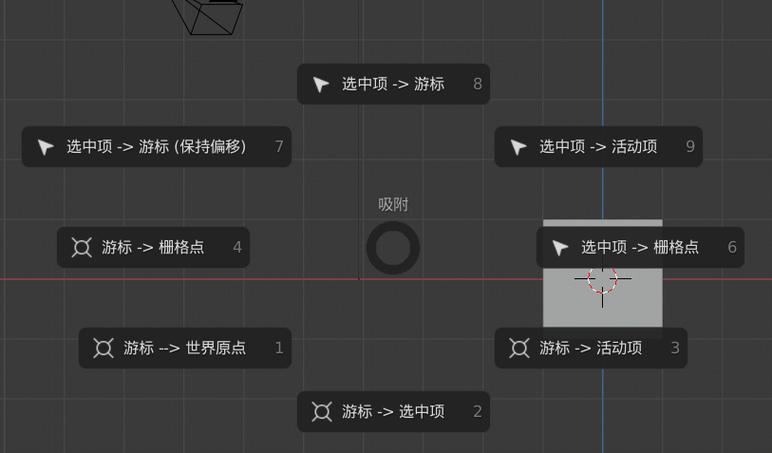
shift➕a可以快速调出创建对象面板。
视图基本操作技巧:
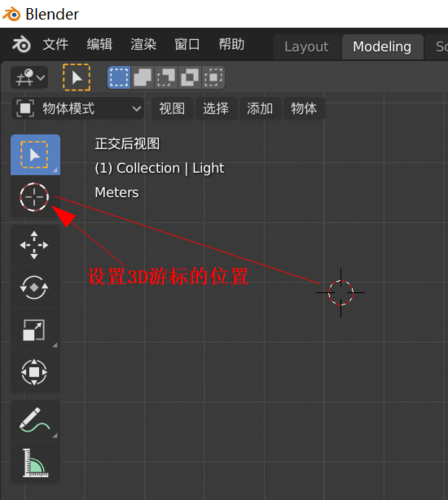
旋转视图:鼠标左键拖动
平移视图:shift➕鼠标中键
缩放场景:滚动鼠标滚轮
选中物体并且最大化展示:数字键盘句号或者点
切换成四视图,左上角选择视图 区域 四视图
四视图快捷键,数字键盘1 3 7 9前右顶底
ctrl➕1后视图 以此类推
2跟8可以旋转视图
还有一种切换视图方式点击键盘左上角波浪线〰️
最后一种切换视图方式,视图右上角的坐标图标
移动工具移动物体,快捷键G物体快速回到坐标原点,按住alt➕G
限定只在某个轴向移动物体 先点击g 然后点击轴向,比如x或者y或者z
想在某个轴向移动精准距离,g x 50x轴向移动50
旋转快捷键R
物体如果旋转偏了,按下alt➕r迅速归位。
R X 60表示在x轴向旋转60度
物体缩放s
恢复alt+s 如果要放大三倍,可以点击s后输入3
物体的编辑模式 tab 切换物体的编辑模式
进入编辑模式可以点线面的模式对物体进行编辑,点线面的快捷键分别为字母键盘的123不是小键盘的123
在点的模式下,想选中背面的点,需要开启透显模式alt➕z
循环选择按住alt健的同时点击点或者边
点线面的模式可以直接用快捷键g移动s缩放r旋转
要注意的是在面的模式下直接s对面进行缩放面的高低会发生变化,如果不想面发生变化,需要按住alt健。alt➕s就是按法线进行缩放



